Mencetak Foto Saat Melihat Tayangan Salindia
Anda dapat melihat foto yang disimpan dalam kartu memori dengan tayangan salindia.
Dalam tayangan salindia, foto ditampilkan satu per satu secara otomatis.
Saat melihat tayangan salindia, Anda dapat mencetak foto favorit Anda.
-
Pilih
 Cetak tgkt lanjut(Advanced print) pada layar BERANDA(HOME).
Cetak tgkt lanjut(Advanced print) pada layar BERANDA(HOME). -
Masukkan kartu memori ke dalam slot kartu.
 Catatan
Catatan-
Jika Anda memasukkan kartu memori sebelum Anda memilih Cetak tgkt lanjut(Advanced print) pada layar BERANDA(HOME), layar pemilihan foto di Foto(Photo) ditampilkan.
Jika berkas foto dan berkas PDF disimpan di kartu memori layar konfirmasi untuk memilih berkas yang akan Anda cetak ditampilkan.
Untuk menampilkan layar BERANDA(HOME), tekan tombol BERANDA(HOME).
-
-
Pilih
 Tayangan salindia(Slide show), kemudian tekan tombol OK.
Tayangan salindia(Slide show), kemudian tekan tombol OK. Catatan
Catatan-
Jika tidak ada data foto dapat dicetak yang disimpan pada kartu memori, Tipe data yang didukung belum disimpan.(Data of supported types are not saved.) akan ditampilkan di LCD.
-
Jika lebih dari 2.000 data foto disimpan di kartu memori, data foto tersebut akan dibagi berdasarkan grup per 2.000 foto dalam urutan kronologis terbalik (tanggal terakhir dimodifikasi) secara otomatis. Periksa pesan yang ditampilkan di LCD, kemudian tekan tombol OK.
-
-
Gunakan tombol

 untuk memilih efek untuk putar balik, kemudian tekan tombol OK.
untuk memilih efek untuk putar balik, kemudian tekan tombol OK. Catatan
Catatan-
Untuk menampilkan foto dalam batas tanggal tertentu atau mengubah urutan tampilan, tekan tombol Fungsi(Function) kanan.
Jika Anda menampilkan foto dalam batas tanggal tertentu, ikuti instruksi pada layar untuk menentukan tanggal mulai dan selesai.
-
-
Tekan tombol OK.
-
Gunakan tombol

 untuk memilih apakah menampilkan tanggal (tanggal pemotretan) foto atau tidak, kemudian tekan tombol OK.
untuk memilih apakah menampilkan tanggal (tanggal pemotretan) foto atau tidak, kemudian tekan tombol OK.Tayangan salindia mulai memutar balik.
 Catatan
Catatan-
Dengan menekan tombol OK saat tayangan salindia diputar balik, tayangan salindia akan berhenti sebentar.
Anda dapat mencetak foto yang ditampilkan dengan menekan tombol Warna(Color) saat tayangan salindia berhenti sebentar.
-
Jika Anda ingin melihat tayangan salindia grup lain ketika data foto dibagi berdasarkan grup per 2.000 foto, gunakan tombol

 untuk mengubah grup saat tayangan salindia berhenti sebentar.
untuk mengubah grup saat tayangan salindia berhenti sebentar.
-
Ketika Mencetak Foto
Ketika tayangan salindia berhenti sebentar dengan menekan tombol OK, Anda dapat mencetak foto yang ditampilkan.
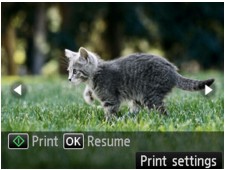
Ketika memulai pencetakan, muatkan kertas, kemudian tekan tombol Warna(Color).
 Catatan
Catatan
-
Anda dapat mengubah setelan cetak dengan menekan tombol Fungsi(Function) kanan.
-
Anda dapat memilih foto untuk dicetak dengan menggunakan tombol

 . Ketika menekan dan menahan tombol
. Ketika menekan dan menahan tombol 
 , foto digulung per 10 foto.
, foto digulung per 10 foto. -
Untuk melanjutkan tayangan salindia, tekan tombol OK saat tayangan salindia berhenti sebentar.
-
Anda dapat melanjutkan kembali tayangan salindia dengan menekan tombol Fungsi(Function) kanan saat mencetak. Jika pencetakan belum selesai, Anda dapat mencetak foto yang ditampilkan dengan memberhentikan sebentar tayangan salindia lagi dan menekan tombol Warna(Color).
-
Untuk membatalkan tayangan salindia, tekan tombol BERANDA(HOME).



